1. 打开素材,进入【滤镜】Camera RAW滤镜,调整【对比度】-54,【阴影】+11,【黑色】+13,【清晰度】+57,【自然饱和度】+33,【饱和度】-22。
x0Yse:RE�^ L��Z� U�$� [backcolor=rgba(0, 0, 0, 0.5)]
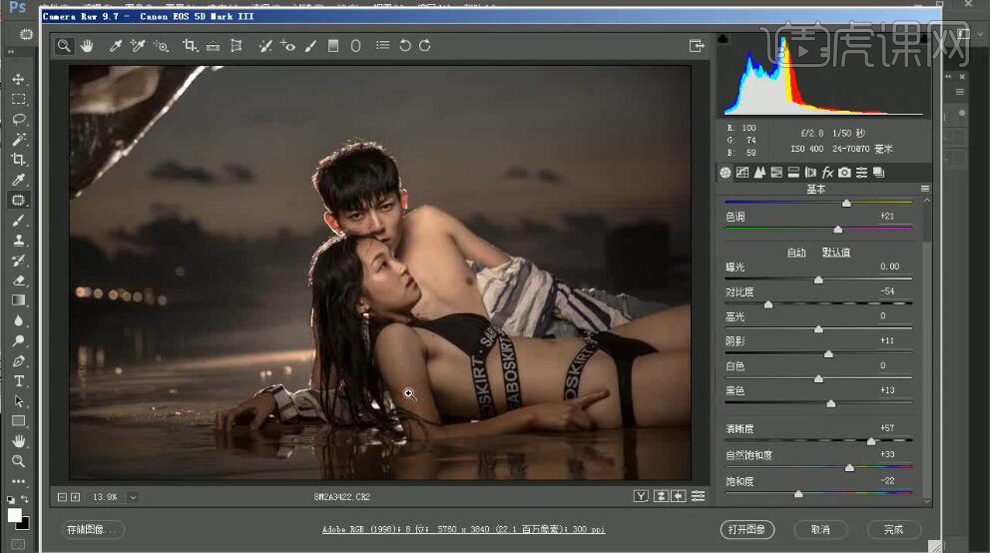 K>�2�#�UzW :j�EPu3E:� @]HXP_lyD/ �uS�+k^
#�
K>�2�#�UzW :j�EPu3E:� @]HXP_lyD/ �uS�+k^
#� 2. 选择【相机校准】红原色【色相】+15【饱和度】-18。绿原色【色相】-18【饱和度】-17。蓝原色【饱和度】+54。选择【色调曲线】红色,绿色,蓝色,进行调整。
J:j��<"uPm F��7MzCZvu [backcolor=rgba(0, 0, 0, 0.5)]
 �nmFC%p)4� ��
npp[@*~ 9b�JQT'<�R �(\a6H2z8l
�nmFC%p)4� ��
npp[@*~ 9b�JQT'<�R �(\a6H2z8l 3. 选择【HSL/灰度】色相【红色】+4,【橙色】+8,【黄色】+6。明亮度【红色】+13,【橙色】+12,【黄色】+15。饱和度【红色】+4,【橙色】+8,【黄色】+6。选择【基本】,高光-27,白色+8。【画笔工具】,进行涂抹。
t�NIl�z�R- s%pfkoOY�% [backcolor=rgba(0, 0, 0, 0.5)]
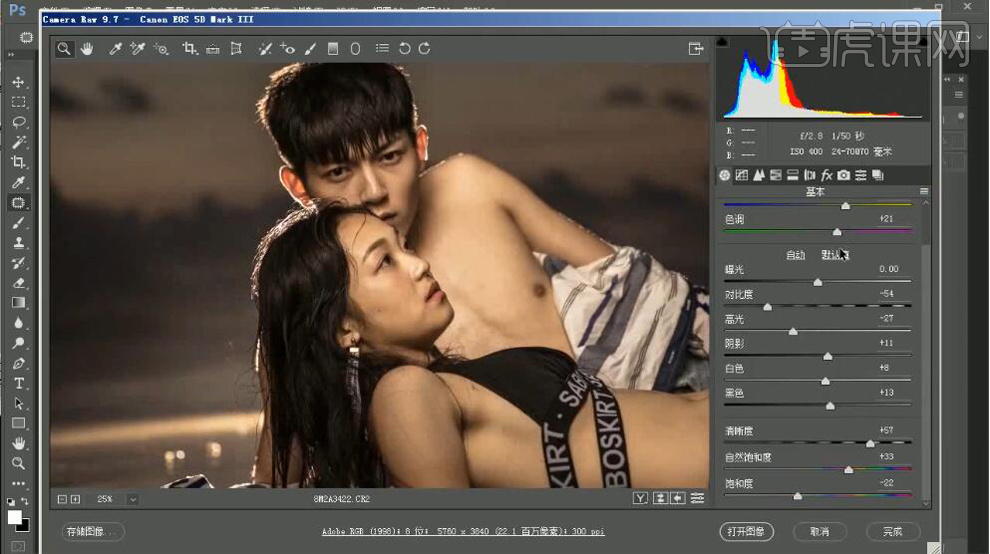 ��]� asBd" d�Qb.BOI)h �N�]N4^A' Z5(enTy�-�
��]� asBd" d�Qb.BOI)h �N�]N4^A' Z5(enTy�-� 4. 进入PS,【Ctrl+J】复制图层。选择【仿制图章工具】,进行调整。【修补工具】,进行修补。选择【滤镜】液化,进行液化调整。
l�4�y{m#/� fP �HLXg5s [backcolor=rgba(0, 0, 0, 0.5)]
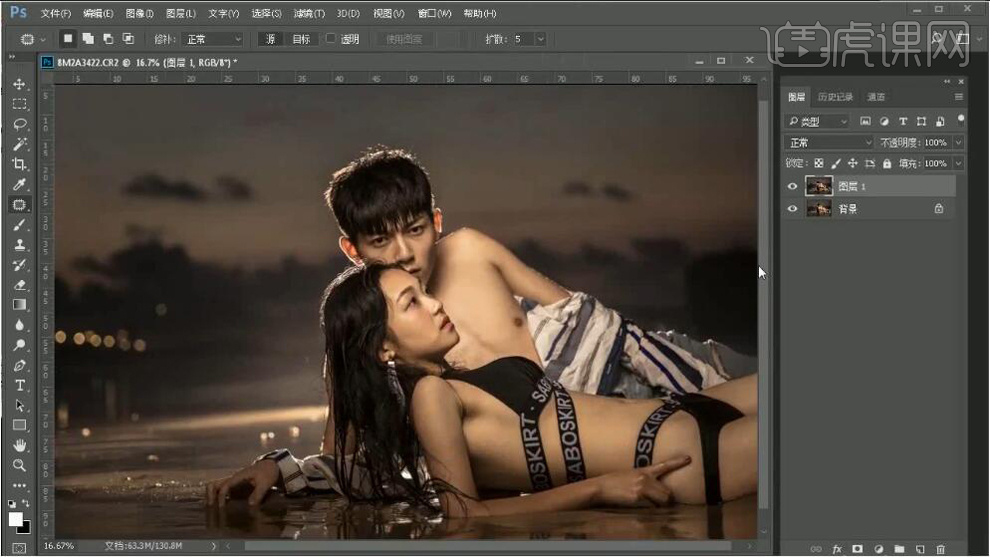 a�l&(-#1� ����{@Y��� CHJ�>�{b`O _qXa=�|}V.
a�l&(-#1� ����{@Y��� CHJ�>�{b`O _qXa=�|}V. 5. 新建【图层】,模式【柔光】,勾选【填充柔光中性色50%灰】。新建【渐变映射】反向,黑色到白色。新建【色阶】,0,0.66,255。【Ctrl+G】图层编组。
x�J�s��;�v �bEV<iZDq% [backcolor=rgba(0, 0, 0, 0.5)]
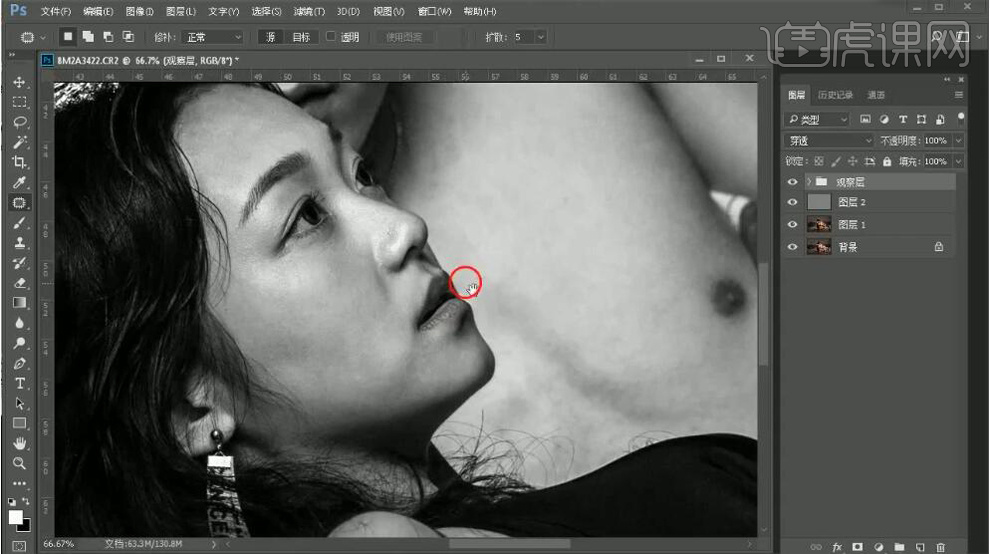 vu�Q%�dDxI �=G�k/�k}1 &~e$�:8�+ 27�F~��(!n
vu�Q%�dDxI �=G�k/�k}1 &~e$�:8�+ 27�F~��(!n 6. 中性灰【图层】,选择【画笔工具】,白色画笔,不透明度8%,流量70%,进行涂抹。新建【图层】,模式【颜色】。选择【画笔工具】,吸取前景色,进行涂抹。【Ctrl+Alt+Shift+E】盖印图层。
1�"��#*)MF *e�#<�n_%R [backcolor=rgba(0, 0, 0, 0.5)]
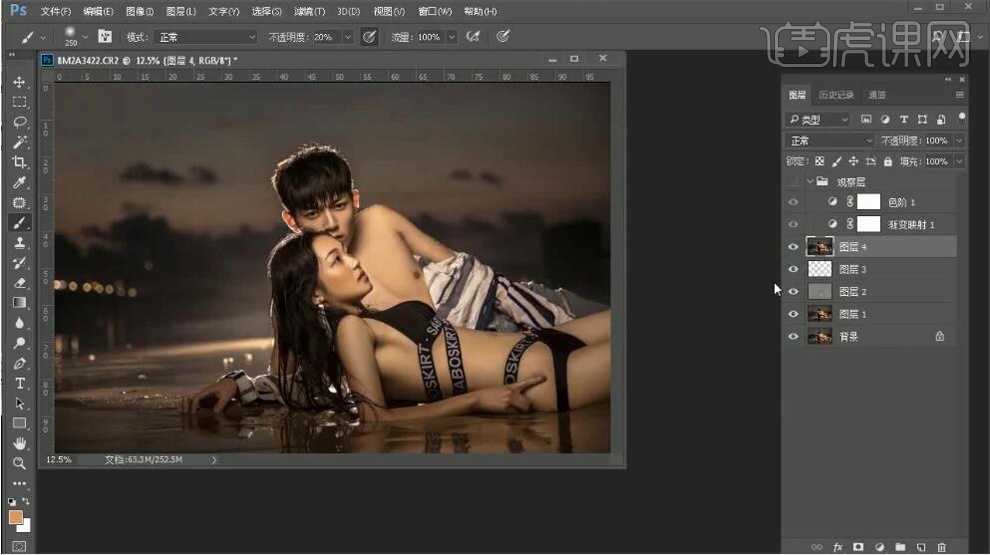 S8,��Z;y�� BV�`-�=wRC x]���|+\1 !T�,A�dNa8
S8,��Z;y�� BV�`-�=wRC x]���|+\1 !T�,A�dNa8 7.【Ctrl+I】反向,【图层模式】线性光。选择【滤镜】其他【高反差保留】9像素。选择【滤镜】模糊【高斯模糊】9像素。添加【蒙版】,选择【画笔工具】,白色画笔,进行涂抹。
8}e,%���{q ul� f2v��D [backcolor=rgba(0, 0, 0, 0.5)]
 6t'l�(E + f~{}zGTM:� cbYL�U�\!� �9�#d+R��T
6t'l�(E + f~{}zGTM:� cbYL�U�\!� �9�#d+R��T 8.【Ctrl+Alt+Shift+E】盖印图层。【Ctrl+I】反向,【图层模式】线性光。选择【滤镜】其他【高反差保留】6像素。选择【滤镜】模糊【高斯模糊】6像素。添加【蒙版】,选择【画笔工具】,白色画笔,进行涂抹。【Ctrl+Alt+Shift+E】盖印图层。
VOTv��?V�f 7OC��wG~_^ [backcolor=rgba(0, 0, 0, 0.5)]
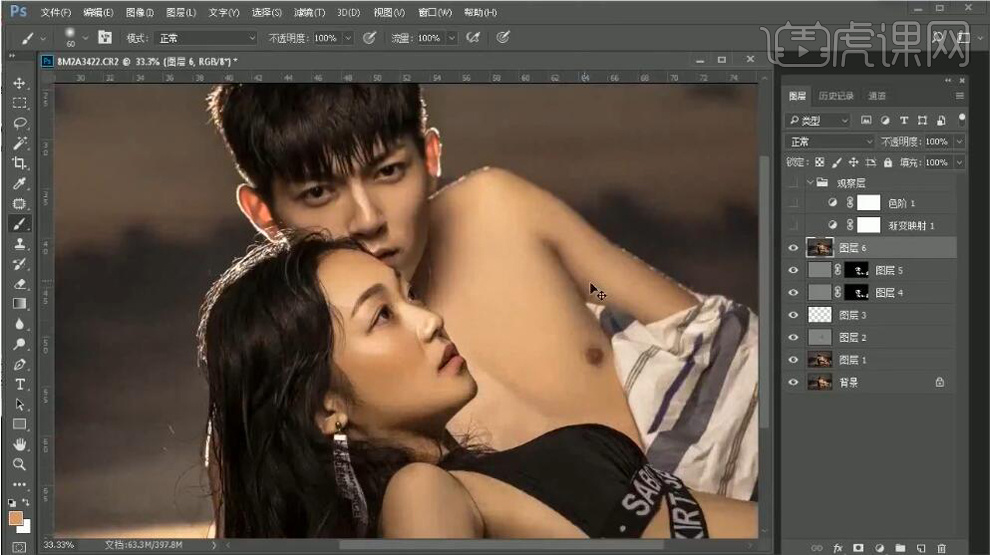 ;�Xv�p6.�: �b�6(�p��� ��]i�NEw�9 -62'}%?A<C
;�Xv�p6.�: �b�6(�p��� ��]i�NEw�9 -62'}%?A<C 9. 新建【可选颜色】黄色【青色】-30%,【洋红】+11%,【黄色】-15%,【黑色】-27%。红色【青色】-12%,【洋红】-12%,【黄色】+9%,【黑色】+3%。
E\nv~Y?S�G ��SJt�<+kg [backcolor=rgba(0, 0, 0, 0.5)]
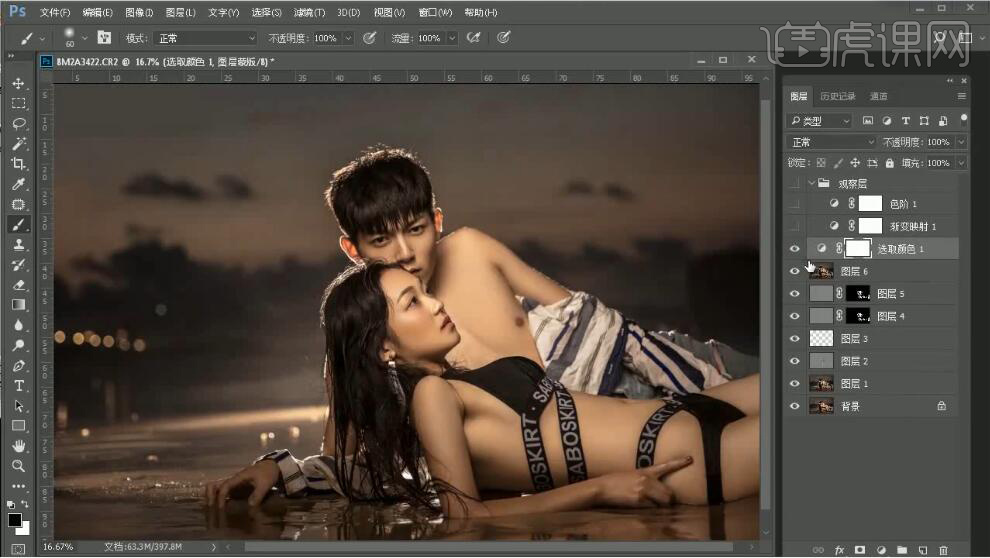 Jw�nQ�0�
e t���*<#�<a I zbU��)ud ��e�M7Bc4V
Jw�nQ�0�
e t���*<#�<a I zbU��)ud ��e�M7Bc4V 10. 新建【色彩平衡】阴影【青色】-9。新建【渐变映射】黑色到白色渐变。图层【不透明度】10%。新建【渐变映射】黑色到白色渐变。【图层模式】滤色。选择【画笔工具】,进行涂抹高光处。【Ctrl+Alt+Shift+E】盖印图层。
`#-�P[q<v- sbj(|1,ac� [backcolor=rgba(0, 0, 0, 0.5)]
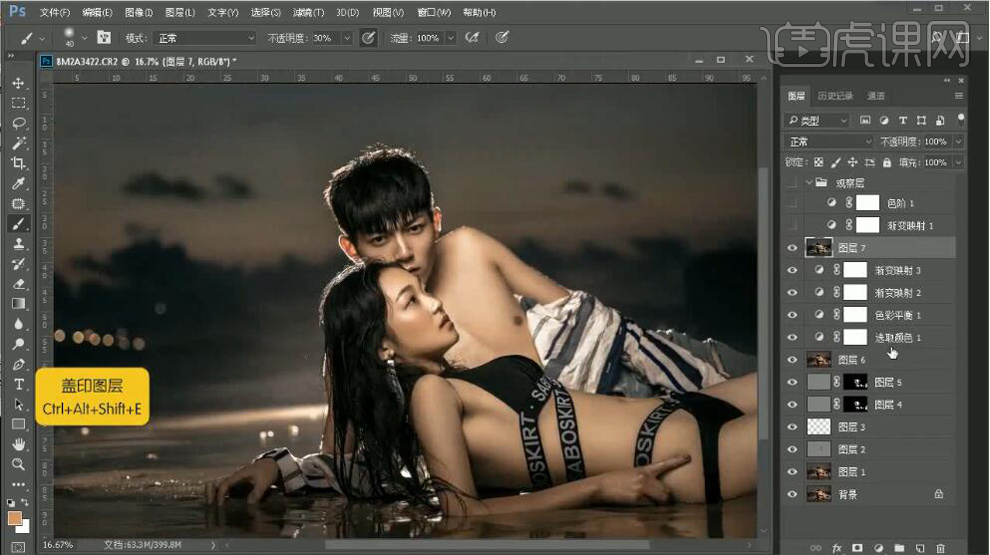 a��V�L�=�K ��`1�O�gYs 2�l�K�V#9" ?E%ELs�_Dl
a��V�L�=�K ��`1�O�gYs 2�l�K�V#9" ?E%ELs�_Dl 11. 新建【图层】,模式【柔光】,勾选【填充柔光中性色50%灰】。调整色阶,选择【画笔工具】,进行涂抹。
R"MRnr_�4K � 7R#+Le�) [backcolor=rgba(0, 0, 0, 0.5)]
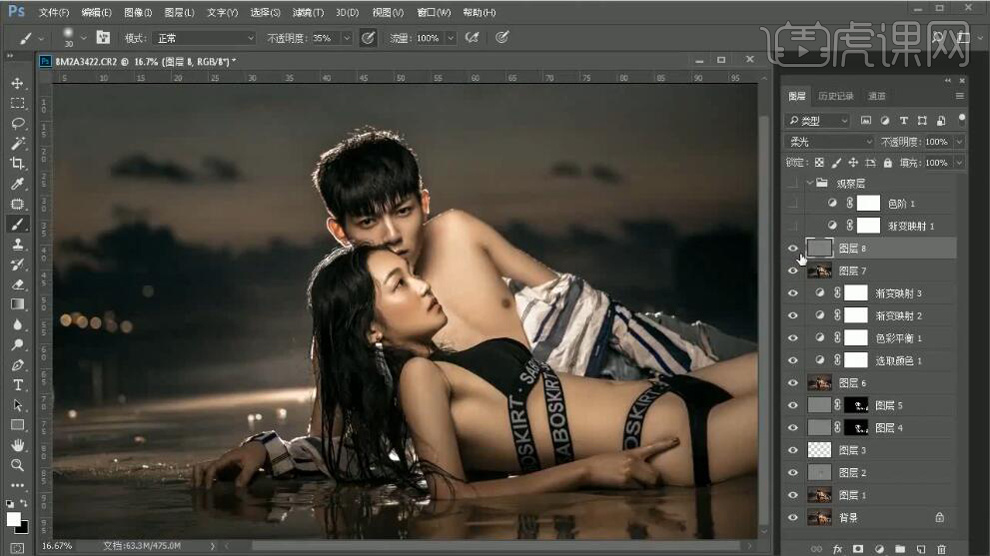 0Uk�@\[1ox jOpcV��|�2 9+s.w25R�� �ml|W~-�6l
0Uk�@\[1ox jOpcV��|�2 9+s.w25R�� �ml|W~-�6l 12. 新建【曲线】,进行提亮调整。填充【蒙版】,选择【画笔工具】,白色画笔,不透明度88%,进行涂抹。【Ctrl+Alt+Shift+E】盖印图层。
>odb�O�i+X &N~Z��I�*^ [backcolor=rgba(0, 0, 0, 0.5)]
 �UO*�Ymj
1 [%B�f<�
J< :j')E`#
�� ��!o�=U19)
�UO*�Ymj
1 [%B�f<�
J< :j')E`#
�� ��!o�=U19) 13. 选择【窗口】扩展功能【Delicious Retouch Plus】增强眼睛。【画笔工具】,进行修复眼睛。【Ctrl+Alt+Shift+E】盖印图层。
<s�5q��y-� 5]I|��DHmu [backcolor=rgba(0, 0, 0, 0.5)]
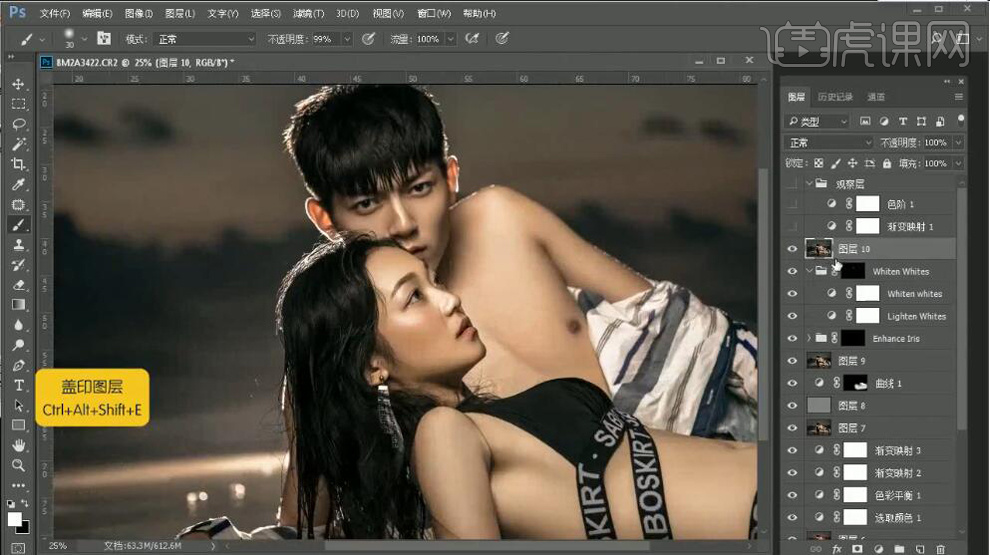 l
{�jm��lT �C98�]9� ZO�X�IT(mg W>VP'vn��}
l
{�jm��lT �C98�]9� ZO�X�IT(mg W>VP'vn��} 14. 新建【图层】,模式【柔光】,勾选【填充柔光中性色50%灰】。【画笔工具】,打开指压,不透明度5%,进行涂抹。建立嘴唇【选区】,新建【亮度/对比度】亮度24,对比度25。新建【可选颜色】黄色【青色】-21%,【洋红】+19%,【黑色】+8%。
pD]0`L-HJU 0;�4t&v�7� [backcolor=rgba(0, 0, 0, 0.5)]
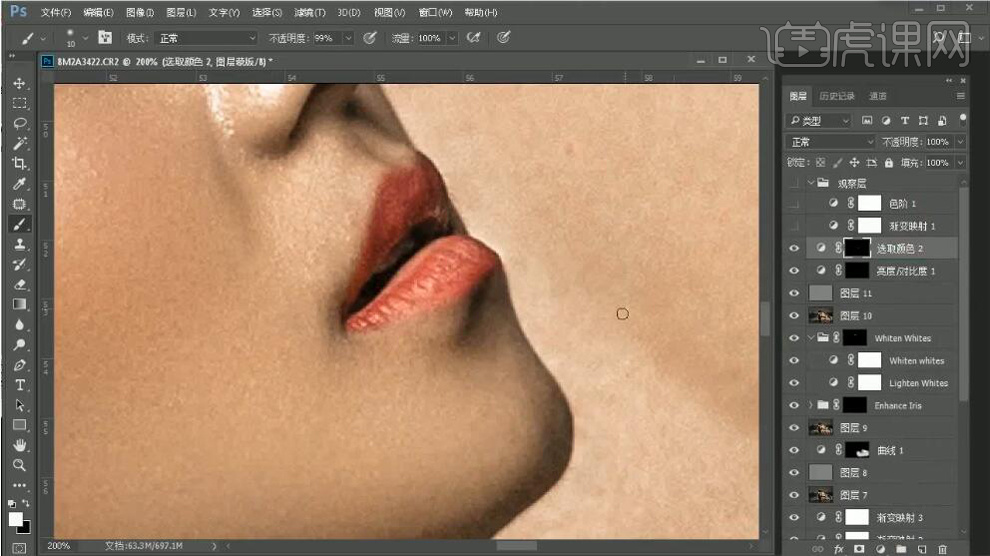 @_:]J1�jw7 ~�_s?k3cd� 'T�H15r@�� 6hZ@��;Q=b
@_:]J1�jw7 ~�_s?k3cd� 'T�H15r@�� 6hZ@��;Q=b 15. 建立选区,新建【曲线】压暗调整。可选颜色【图层】不透明度71%。新建【色彩平衡】高光【红色】+9,【绿色】+1。阴影【青色】-4,【蓝色】+2。中间调【青色】-3,【蓝色】+2。
G7--v,R1x� �ZCK�ka0*� [backcolor=rgba(0, 0, 0, 0.5)]
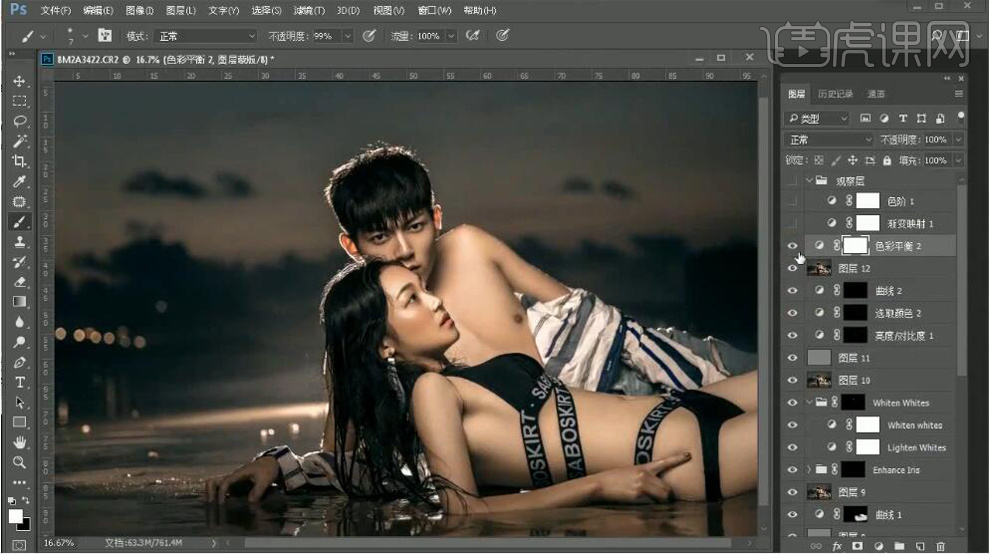 bl��_���H4 y2]��-&�]& ydw)m�T44K ?�pgG,=?�
bl��_���H4 y2]��-&�]& ydw)m�T44K ?�pgG,=?� 16. 新建【可选颜色】红色【青色】+3%,【洋红】-5%,【黄色】+4%。新建【渐变映射】反向,黑色到白色,【图层模式】明度,图层【不透明度】22%。
w.,Q1\*rPp Le�<w�R�� [backcolor=rgba(0, 0, 0, 0.5)]
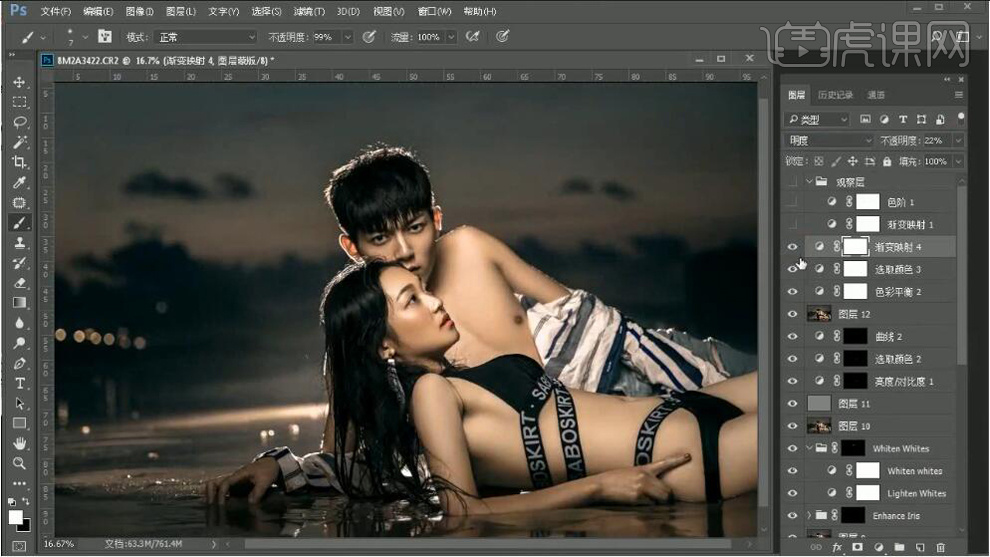 uZf�nzd)c +dA�,�P\ >#Q\DsDS� lrf���v��+
uZf�nzd)c +dA�,�P\ >#Q\DsDS� lrf���v��+ 17. 新建【曲线】,进行提亮调整。选择【画笔工具】,进行涂抹。新建【曲线】,进行调整。新建【可选颜色】红色【青色】-6%,【洋红】+4%。新建【可选颜色】黑色【青色】-1%,【黄色】-4%。
\AL
f$88>@ h~�{aG���o [backcolor=rgba(0, 0, 0, 0.5)]
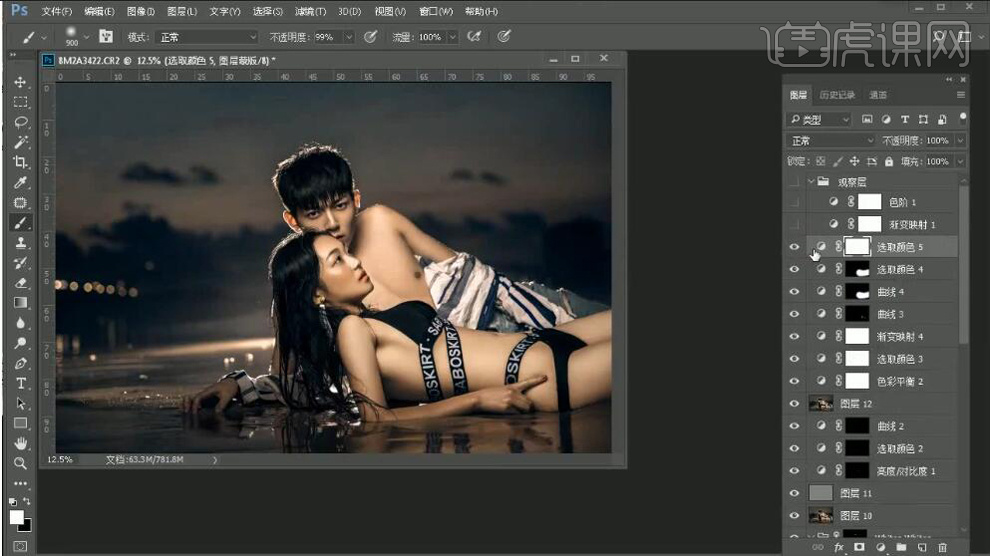 N�]K�xAttt �WD��Fjp�� FnJ?C��&xK dq�[�Mj5eC
N�]K�xAttt �WD��Fjp�� FnJ?C��&xK dq�[�Mj5eC 18.【Ctrl+G】图层编组,【Ctrl+Alt+Shift+E】盖印图层。选择【滤镜】其他【高反差保留】3.3像素。【图层模式】线性光。图层【不透明度】46%。
����HV6f@� *(P�L�
_/: [backcolor=rgba(0, 0, 0, 0.5)]
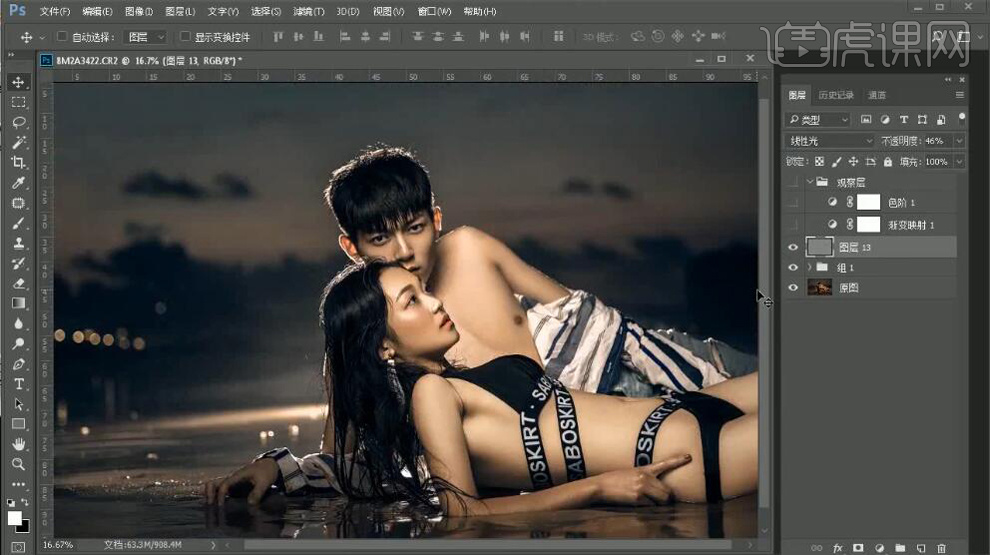 &�Yso�sy�* |6=p�{�y� �x�I���>A6 &Tl
� 0Pf
&�Yso�sy�* |6=p�{�y� �x�I���>A6 &Tl
� 0Pf 19. 最终效果如图所示。
�^�rvx!?zO O6IB�.�
>T [backcolor=rgba(0, 0, 0, 0.5)]
 ^�c:Fy+f�b meN2ZB�?�Y
^�c:Fy+f�b meN2ZB�?�Y